
Ім'я файлу: ЛАБОРАТОРНА РОБОТА №3 ФРОЛОВА 121-ж.docx
Розширення: docx
Розмір: 21кб.
Дата: 31.10.2021
скачати
Розширення: docx
Розмір: 21кб.
Дата: 31.10.2021
скачати
Лабораторна робота №3 Фролової Дарії Олександрівни, групи 121-Ж.
Тема: Робота з редактором формул.
Мета: Оволодіти практичними навичками створення і редагування формул за допомогою текстового редактора Word 2007.
Хід роботи:
2. Створити формулу (набрати математичний вираз):
y2=a2+b2cos2c+d
3. Створити формулу (набрати математичний вираз):
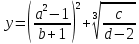
4. Створити формулу (набрати математичний вираз):
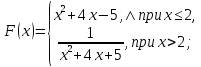
5. Створити формулу (набрати математичний вираз):
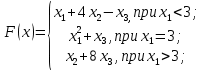
6. Створити формулу (набрати математичний вираз):

7. Створити формулу (набрати математичний вираз):

8. Створити формулу (набрати математичний вираз):

9. Створити формулу (набрати математичний вираз):
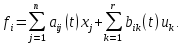
10. Створити формулу (набрати математичний вираз):
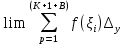
11. Створити формулу (набрати математичний вираз):
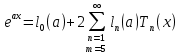
12. Створити формулу (набрати математичний вираз):

Контрольні запитання:
1. Як ввести в текст надрядкові та підрядкові символи?
Потрібно знайти у вкладці «Главная» ячейку «Шрифт» та вибрати певний значок «x», а саме: «подстрочный знак(Ctrl+=)» і «надстрочный знак (Ctrl+Shift++).
2. Як вставити в текст математичні знаки , , , ?
Якщо клацнути лівою кнопкою миші на математичне рівняння, у яке ми хочемо додати математичний знак, з'являється вкладка «Конструктор» - у цій вкладці є група «символы», де ми можемо обрати потрібний нам символ.
3. Як вставити в текстовий документ формулу з колекції формул?
У вкладці «Вставка» є група «символы», тож у цій групі ми вибираємо певну формулу за допомогою «Уравнение».
4. Опишіть спосіб створення в текстовому документі формули, яка відсутня в колекції формул.
Якщо формула в колекції формул відсутня, тоді ми маємо клацнути на вкладку «Вставка», у групі «символы» буде функція «Уравнение», натискаємо на неї, тоді випливає строка, у ній ми обираємо «Вставить новое уравнение», а після вже користуємось вкладкою «Конструктор», у якій є і математичні структури і математичні символи.
5. Як додати власноручно створену формулу до колекції?
Клацнути на формулу лівою кнопкою миші та обрати функцію «Сохранить как новое уравнение».
6. Які набори спеціальних символів використовують у формулах? Як вибрати потрібний символ?
Wordпередбачає можливістьвставки в документ спеціальних символів і знаків, не представлених на клавіатурі, наприклад, міжнародних символів грошових одиниць, букв національних алфавітів, декоративних, математичних або Юникод символів. У вкладці «Вставка» є група «символы», у цій групі обираємо кнопку «символ» і клікаємо на пункт «Другие символы», потім просто переходимо у вкладку «специальные знаки», обираємо необхідний знак.
7. Які види шаблонів можна використати для створення формули? З яких елементів складається шаблон?
Для створення формули можна використовувати такі шаблони як: радикали, індекси, дроби, дужки, функції, діакритичні знаки, символи, клавітуру ноутбука і т.д.
8. Як вставити шаблон у формулу?
У вкладці «Конструктор», у групі «структуры», ми обираємо індекс, або дріб, або радикали і потім просто вводимо потрібні символи.
9. Які операції можна виконувати над формулою? Як вони здійснюються?
Здійснюються вони за допомогою вкладки «Конструктор», у якій є всі необхідні функції для математичних формул, а саме: індекси, дроби, інтеграли, функції, дужки та ін.
Висновок: За допомогою такої теми як: «Робота з редактором формул», я оволоділа практичними навичками створення і редагування формул у текстовому редакторі Word.